Monday, May 22, 2017
Cara Menggunakan Phraseexpress Autotext
Cara Menggunakan Phraseexpress Autotext
Cara Menggunakan Phraseexpress Autotext – Hari ini kita akan belajar menggunakan satu program menarik yang pastinya bermanfaat yaitu program Phraseexpress Autotext. Software ini kurang lebih adalah software yang akan membantuk dan memberikan kemudahan kepada kita untuk menyisipkan teks otomatis. Bagaimana melakukannya, silahkan simak Cara Menggunakan Phraseexpress Autotext berikut!
Cara membuat kata autotext biasa
Caranya adalah buka aplikasi phraseexpressnya sampai muncul tampulan begini:
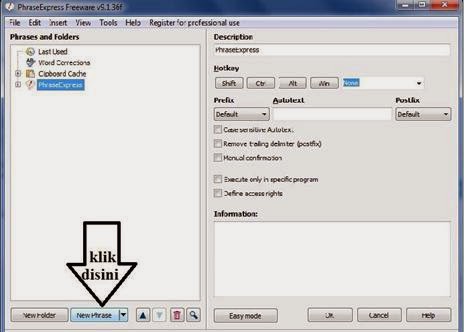
Lalu klik New Phrase dan akan tampil seperti ini:
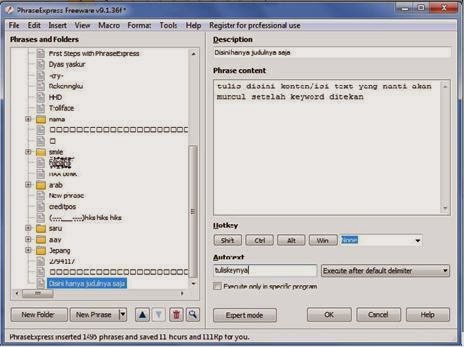
Isi di form description dengan judul autotextnya, lalu content dengan text yang akan muncul jika ditekan keywordnya, lalu autotext diisi dengan keywordnya lalu klik OK. Jadi kalo menuliskan seperti dalam screnshot diatas maka jika kita ngengetik “tuliskeynya” disembarah formulir misal microsoft word akan muncul content yg ditulis tadi “tulis disini konten/isi text yang nanti akan muncul setelah keyword ditekan” .
Cara membuat program launcher dengan macro
Program launcher adalah fungsi untuk mempermudah kita mengakses program hanya dengan menekan tombol keywordnya, caranya sama seperti cara diatas hanya saja di form content diklik macro->automation->excecute program

Lalu pilih program yang akan dijalankan kemudian OK.
Masih banyak lagi fitur lain
Dengan aplikasi ini anda dapat memudahkan melakukan banyak hal, misal membuat shortcut open file, open folder, programing dkk. Anda dapat mencoba-coba sendiri aja ya. Demikian artikel Tutorial Menggunakan Phraseexpress Autotext semoga bermanfaat, dan kalo mau downloadnya kunjungi artikel sebelumnya Download Autotext untuk Laptop.
Demikianlah tadi, sedikit info mengenai Cara Menggunakan Phraseexpress Autotext, semoga dapat bermanfaat bagi sobat semua yang sedang belajar komputer
Go to link Download
Labels:
autotext,
cara,
menggunakan,
phraseexpress